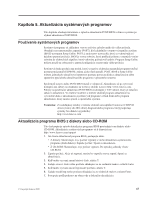Lenovo ThinkCentre A62 (Slovak) User guide - Page 80
Vytvorenie, diagnostického, CD/DVD, obrazu, Spustenie, diagnostiky, disku, alebo, diskety,
 |
View all Lenovo ThinkCentre A62 manuals
Add to My Manuals
Save this manual to your list of manuals |
Page 80 highlights
Poznámka: Je dôležité, aby ste vytvorili diagnostický CD/DVD obraz alebo diagnostické diskety v prípade, že PC-Doctor for DOS nebude možné spustiť z pracovného priestoru Rescue and Recovery. Vytvorenie diagnostického CD/DVD obrazu Ak chcete vytvoriť diagnostický CD/DVD obraz, stiahnite samospúšťací bootovací CD/DVD obraz (známy ako ISO obraz) diagnostického programu z http://www.lenovo.com/support Po stiahnutí obrazu môžete vytvoriť CD/DVD pomocou akéhokoľvek napaľovacieho softvéru na CD/DVD. Spustenie diagnostiky z disku alebo diskety Ak chcete spustiť diagnostiku z diagnostického CD/DVD obrazu alebo diagnostických diskiet, ktoré ste vytvorili, použite nasledujúci postup: 1. Skontrolujte, či je počítač vypnutý. 2. Ak spúšťate diagnostiku z diskiet pomocou disketovej jednotky pripojenej cez USB, zapojte ju. 3. Do optickej jednotky vložte disk alebo do disketovej jednotky vložte prvú diagnostickú disketu. 4. Reštartujte počítač. Poznámka: Ak sa diagnostický program nespustí, optickú jednotku alebo disketovú jednotku možno nemáte nastavenú ako spúšťacie zariadenie. V časti "Výber spúšťacieho zariadenia" na strane 65 nájdete pokyny ako zmeniť spúšťacie zariadenie. 5. Keď sa diagnostický program otvorí, postupujte podľa pokynov na obrazovke. Poznámka: Ak spúšťate diagnostiku z diskety, po výzve vyberte prvú disketu a vložte druhú. 6. Keď sa program ukončí, z jednotky nezabudnite odstrániť disk alebo disketu. 7. Vyberte diagnostický test, ktorý chcete spustiť. Ďalšiu pomoc získate stlačením klávesu F1. Spustenie diagnostiky z pracovného priestoru Rescue and Recovery Ak chcete spustiť diagnostiku z pracovného priestoru Rescue and Recovery, použite túto procedúru: Poznámka: Ak ste nevytvorili diagnostický CD/DVD obraz, z pracovného priestoru Rescue and Recovery môžete spustiť diagnostický program PC-Doctor for DOS. 1. Vypnite operačný systém a počítač. 2. Pri zapínaní počítača niekoľkokrát stlačte a uvoľnite kláves F11. 3. Keď budete počuť zvukové znamenie alebo uvidíte obrazovku s logom, uvoľnite kláves F11. Otvorí sa program Rescue and Recovery. Poznámka: Ak chcete v niektorých modeloch vstúpiť do pracovného priestoru Rescue and Recovery, musíte stlačiť kláves Esc. 4. V pracovnom priestore Rescue and Recovery vyberte Launch Advanced Rescue and Recovery → Diagnose hardware. 5. Postupujte podľa výziev na obrazovke. Počítač sa reštartuje. 6. Keď sa počítač reštartuje, diagnostický program sa automaticky otvorí. Vyberte diagnostický test, ktorý chcete spustiť. Ďalšiu pomoc získate stlačením klávesu F1. 72 Užívateľská príručka